Как сделать русский язык в "Стиме": русификация программы. Как сделать русский язык в
Как сделать русский язык в "Стиме": русификация программы
Сегодня мы узнаем с вами, как сделать русский язык в "Стиме". Тут существует несколько смыслов, которые придется разобрать. Ведь от этого будет зависеть алгоритм наших действий. Это не так уж и трудно, как может показаться на первый взгляд. 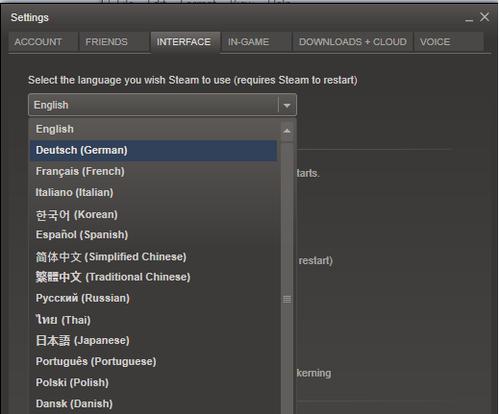
Интерфейс программы
Что ж, первый вариант развития событий - это тот, когда мы будем изменять непосредственно интерфейс программы. Как сделать русский язык в "Стиме"?
К примеру, вы всегда можете прибегнуть к изменению настроек. Там вы найдете необходимый нам язык интерфейса, и не только русский. После того как вы сохраните изменения и перезапустите приложение, все манипуляции вступят в силу. Но как же добраться до заветного меню?
Для того чтобы ответить, как сделать русский язык в "Стиме" (или любой другой язык), достаточно зайти в клиент программы, после чего нажать на первую (самую левую) надпись на главной панели инструментов. Она помечена просто - "Steam". Далее перед вами откроется список действий и функций. Там придется найти "options" или же попросту выбрать 6-ю строчку.
Теперь, если вы хотите лицезреть "Стим" на русском языке, достаточно выбрать "Interface", а затем в самом верхнем параметре выставить необходимые нам данные. В нашем случае придется отыскать "Русский язык" и сохранить изменения. "Стим" перезапустится. Вот и все, проблемы решены. Только это еще не все, что может касаться нашего сегодняшнего вопроса. Давайте узнаем, каковы еще могут быть пути решения проблемы.
Для игры
Что ж, есть еще один подход. Если вы думаете, как сделать русский язык в "Стиме" непосредственно в игре, то и работать придется с игровыми настройками. Давайте же разбираться, каким макаром можно реализовать данную затею.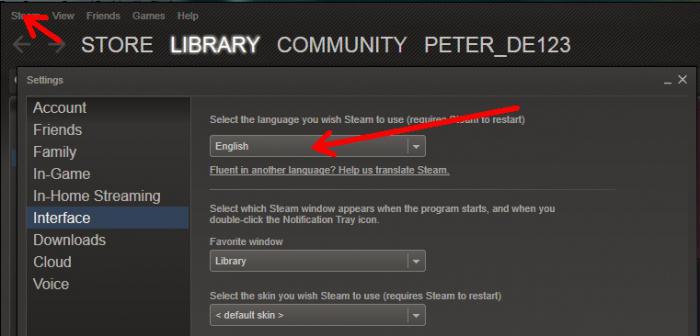
Сначала стоит отметить, что не все игры "Стима" поддерживают русификацию. Таким образом, данные товары придется оставить на английском или любом другом языке. А вот если поддержка русской локализации имеется, то можно попытаться поиграть немного с опциями.
Запустите игру, а затем зайдите в настройки. Там вы должны найти параметр "Language". В нем выставляете "Русский" и сохраняете изменения. Как правило, после этого все проблемы уйдут. Иногда приходится делать перезапуск. Вот и все проблемы. Теперь вам известно, как сделать русский язык в "Стиме".
Сайт
Но что же делать, если перевести необходимо сайт программы? Разумеется, тут есть свой подход. Для этого достаточно установить хороший браузер. Во всех новых подобных приложениях имеется функция автоматического перевода.
Она выводится отдельной строкой в верхней части браузера с вопросом о том, желаете ли вы перевести сайт, а также с выбором возможных языков. Достаточно выставить параметр "Русский", после чего согласиться с запросом. Вот и все. Страница переведена. Только язык тут будет не особо правильный. Некоторые предложения могут показаться вам странными. Вот и все.
fb.ru
Как сделать русский язык в "Майнкрафте". Пошаговая инструкция
Есть такие группы людей, которые оказываются в неприятной ситуации. Игра, которую те установили, не поддерживает отечественный язык. Они озадачены в первую очередь поиском функции "Настройки", в которой можно поменять язык. Но когда они находят список языков, то иногда возможна такая ситуация, что русский язык не включен в игру. Похожие ситуации бывают со многими играми, и "Майнкрафт" - не исключение. Некоторые просто не понимают, как поменять язык в "Майнкрафте" на русский. Но, однако, решение можно найти всегда и даже не одно.
Варианты способов, как сделать русский язык в "Майнкрафте"
Оригинальная версия игры выпускается на английском языке. Допустим, что человек плохо знает английский, значит, он с трудом отыщет функцию включения русского языка. Это проблема не только "Майнкрафта", но и большинства игр, так как они выпускаются на оригинальном языке. А между тем, пользователь не сможет адекватно воспринимать игровую среду, где все написано на незнакомом языке.
Можно использовать два способа для смены языка на русский. Первый метод заключается в том, что русский язык официально включен в игру и его можно найти в настройках/опциях. Второй - скачать русификатор, который создало сообщество.
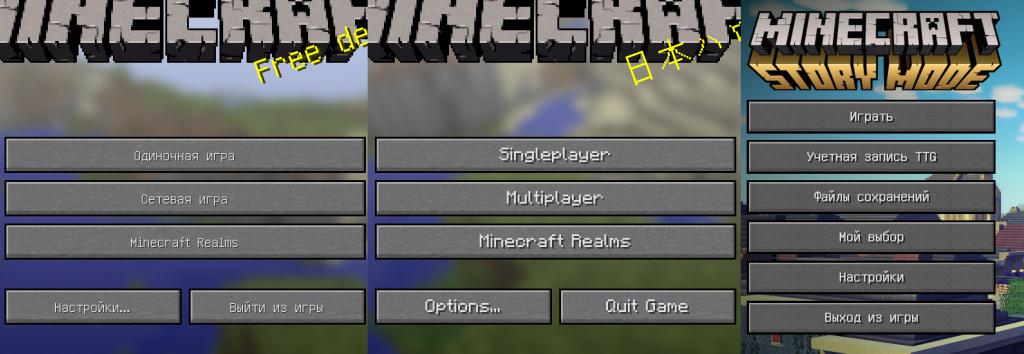
Через "Настройки" в игре
Первым делом нужно проверить наличие русского языка в игре. Необходимо запустить "Майнкрафт" и в главном меню выбрать пункт Options. Пользователя перенесет в следующее окно, где необходимо выбрать Language.
Следующим шагом будет поиск строки - Русский (Россия)/Russian (Russia), название может отображаться по-разному, в зависимости от версии игры.
Теперь следует активировать язык и подтвердить, нажав на кнопку "Готово". Язык интерфейса должен поменяться на русский. Это можно проверить непосредственно в игре.
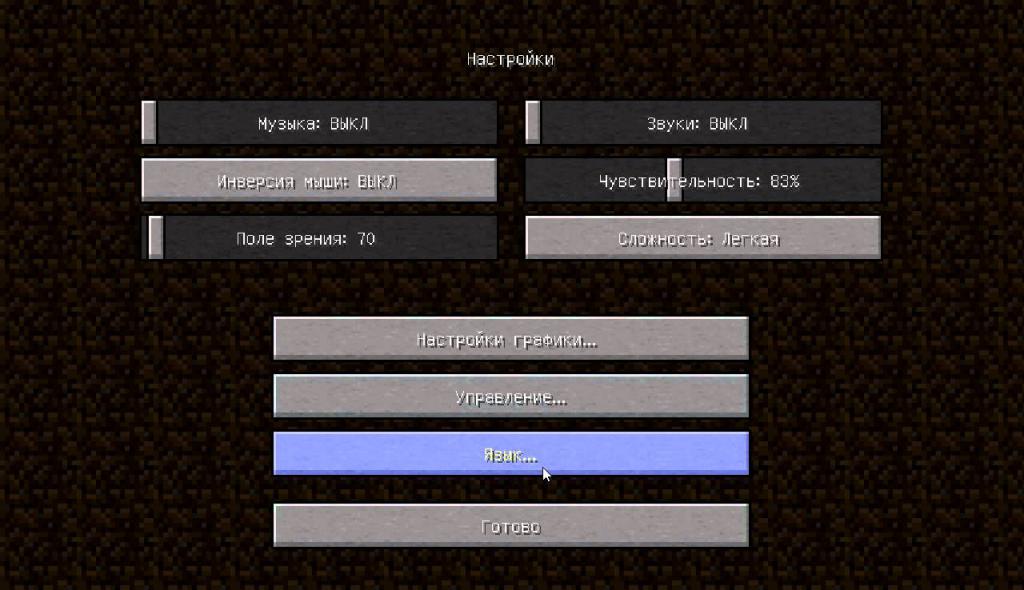
Русификатор для Minecraft
Если по каким-то причинам русский язык был вырезан из игры, тогда нужно установить русификатор:
- В поисковой строке браузера вписываем "Русификатор для Майнкрафт".
- Отобразиться список результатов поиска.
- Прежде чем скачивать файл, убедитесь, что ресурс надежный, и версия русификатора совпадает с версией клиента игры.
- После успешной загрузки русификатор следует установить с указанием пути на директорию игры, или распаковать в корневую папку. Это зависит от формата русификатора, в любом случае, в архиве с файлом должно находится руководство о том, как сделать русский язык в "Майнкрафте".
После всех установочных действий следует зайти в игру и проверить смену языка. Если язык поменялся не сразу, то через функцию Options. Найдите пункт смены языка. В списке должен был появится русский язык, который активируется после нажатия кнопки "Готово".
fb.ru
Как сделать, чтобы Windows был на русском языке
Установка подлинной версии Windows Vista либо Windows 7 зачастую подразумевает собой установку англоязычного дистрибутива операционной системы. Позже установки вы получите всецело «англоязычный» компьютер. Подружить его с русским языком не так трудно.

Инструкция
1. Если вам довелось инсталлировать версию Windows для США либо какой-нибудь иной англоязычной страны, вы сумеете легально, не нарушая лицензионного соглашения, установить русский язык в редакциях Windows Vista/7 Corporate и Windows Vista/7 Ultimate. В случае с другими редакциями, скажем, Basic либо Home Premium, придётся «взламывать» операционную систему и трудиться с реестром.
2. Для установки русского либо всякого иного языка позже запуска Windows нажмите кнопку «Пуск» внизу экрана и выберите «Панель управления». Финально же, в английской версии она будет именоваться “Control Panel”. Вы увидите на экране 8 крупных разделов управления операционной системой. В разделе “Clock, Language and Region” нажмите на ссылку “Change display language”.
3. В появившемся окне “Region and Language” перейдите на вкладку “Keyboards and Languages” и нажмите на кнопке “Install/Uninstall languages…”, помеченную желто-синим щитом. На экране возникнет окно инсталляции, в котором компьютер предложит вам установить (Install) либо удалить (Uninstall) языковой пакет. Нажмите широкую кнопку “Install display languages”.
4. На дальнейшем шаге компьютер предложит предпочесть место, где располагается языковой пакет: скачать из интернета через обновление Windows (Launch Windows update) либо же указать расположение файла на компьютере (Browse computer or network). Ели у вас есть MUI-файл с русским языком, выбирайте вторую кнопку и через проводника указывайте место файла на жестком диске. Если файла нет, скачивайте его через интернет.
5. Позже того, как файл обнаружен, нажмите кнопку “Next”. Вы увидите лицензионное соглашение, соглашайтесь и жмите “Next” еще раз. На экране в виде зеленой полосы отобразится процесс загрузки и инсталляции языкового пакета “Russian (русский)”. Позже установки в поле “Progress” вы увидите надпись “Completed” – «закончено». Позже этого опять нажмите “Next”.
6. В появившемся окне “Select display language” выберите «русский» и установите галочку “Apply display language…”, а после этого кликните по кнопке “Close”.
7. В окне “Region and Language” выберите русский язык для отображения и нажмите “OK”. Установка закончена. Сейчас надобно перезагрузить компьютер и дождаться запуска русифицированной версии Windows.
Зачастую пользователи операционной системы Windows сталкиваются с задачами при настройке панели задач, которая содержит кнопку основного меню «Пуск ». Если открепить эту панель от его места расположения, то она может быть перемещена по экрану, скажем, расположена вертикально с правой стороны окна монитора. Ниже представлены методы перемещения панели задач в всякую часть экрана.

Инструкция
1. Щёлкните правой кнопкой мыши на кнопке «Пуск » и выберите пункт «Свойства».

2. В окне «Свойства панели зада и меню Пуск » перейдите во вкладку «Панель задач». Уберите галочку с пункта «Закрепить панель задач» и нажмите кнопку OK.
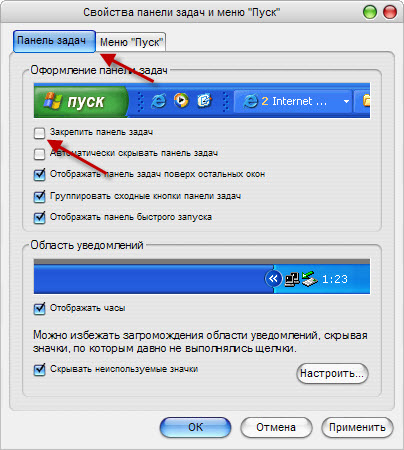
3. Нажмите и удерживайте левую кнопку мыши на панели задач, перетащите её в надобную часть экрана.
4. Расположение панели задач дозволено восстановить по умолчанию.Загрузите компьютер в неопасном режиме, для этого в процессе загрузки компьютера нажмите и удерживайте клавишу F8, в появившемся меню выберите «Безвредный режим». Позже повторной перезагрузки компьютера в обыкновенном режиме, панель задач будет восстановлена в нижней части экрана.
Обратите внимание! Не обращайте внимания на сообщение об ошибке клавиатуры, которое может возникнуть во время удержания клавиши F8.Кнопку «Пуск» по панели задач перемещать невозможно.
Обыкновенно вопрос об установке русского языка на компьютер подразумевает собой добавление русского языка в параметры языковой панели, позже чего возникает выбор между установленным ранее языком и русским. Сделать это вовсе не трудно.

Инструкция
1. В границах данной статьи разглядим вариант, подразумевающий, что в установленной на вашем компьютере операционной системе Windows (в формате данной статьи будет рассматриваться Windows XP, впрочем отличия в иных версиях данной ОС незначительны) теснее имеется в наличии русский язык и все, что от нас требуется — легко добавить русскую раскладку для клавиатуры.
2. Для этого перейдем в меню «Пуск». Дальше выберите пункт «Панель управления». В появившемся окне обнаружьте иконку с глобусом. Она должна быть подписана, как «язык и территориальные эталоны».
3. В появившемся окне вы в первую очередь попадете на вкладку «Язык и территориальные эталоны». Тут настраивается отображение системной даты, денежных единиц, некоторых чисел и времени. Если вы используете русские эталоны — стоит предпочесть параметр «Русский» (обратите внимание, что ниже также дозволено предпочесть ваше местоположение, что впрочем, никак не повлияет на вашу повседневную работу за компьютером).
4. Дальше перейдите на вкладку «Языки» и нажмите на кнопку «Подробнее», в итоге чего вы попадете в окно «Языки и службы текстового ввода». Выберите вкладку «Параметры».
5. Позже чего обнаружьте кнопку «Добавить». В открывшемся окне из списка выберите русский язык. После этого вам будет предложено предпочесть раскладку клавиатуры, предпочтя которую, нажмите на кнопку «Ок». В итоге вы подметите, что в списке установленных служб возник русский язык.
6. Дальше вы можете захотеть установить русскую раскладку клавиатуры по умолчанию. Для этого в окне «Языки и службы текстового ввода» (при выполнении всех вышеуказанных действий вы будете находится именно в этом окне) обнаружьте список «Язык ввода по умолчанию». После этого в списке выберите русский язык и воспользуйтесь кнопкой «Применить».
7. На этом все, в ходе проделанных действий из базового языкового пакета был добавлен русский язык, а при клавиатурном вводе первоначально будет использован русский.
Видео по теме
Интернет — явление глобальное и многоязыковое . Язык сайта зависит от домена страны, но множество из них, безусловно, на английском. Сегодня многие сайты предусматривают перевод и адаптацию к ряду других языков.

Вам понадобится
- Компьютер с доступом в интернет, всякий из браузеров (Google Chrome, Opera, Firefox и т.д.)
Инструкция
1. Для начала установите русский язык на вашем браузере. Это дозволено сделать в настройках. Для Google Chrome: нажмите «Настройки и управление» в левом верхнем углу окна, выберите вкладку «Добавочные», дальше «Настройка языков» и правописания. В открывшейся вкладке выберите язык, в котором будет отображаться Google Chrome. Подобно выполняются действия и для других браузеров (Google Chrome, Opera, Firefox, Internet Explorer и т.д.).
2. Когда вы заходите на сайты на иностранном языке, непременно обращайте внимание, предусмотрен ли данный источник на ином языке, в частности, на русском. Вы можете сделать интернет на русском языке, если щелкнете на особый значок в виде флага либо первых 2-х-3 букв волнующего языка, тот, что обыкновенно находится в левом верхнем углу. Довольно щелкнуть по нему мышкой, и сайт всецело будет на русском языке.
3. Воспользуйтесь службой перевода иностранных страниц на русский язык. Для этого вновь (для браузера Google Chrome) зайдите в «Настройки и управление» в левом верхнем углу окна браузера, выберите вкладку «Добавочные» и поставьте галочку «Предлагать перевод страниц, если я не обладаю языком, на котором они написаны». В итоге, попадая на русскоязычную страницу, вы можете предпочесть ее механический перевод. Но учтите, что переводит не человек, а машина, следственно перевод будет не вовсе правильным. Аналогичными функциями владеют и другие знаменитые браузеры (Internet Explorer, Opera, Firefox и т.д.).
Видео по теме
Новая версия операционной системы Windwos 10 откроет пользователю много новых вероятностей. Больше комфортный браузер порадует поклонников интернет-обозревателя от Microsoft, тот, что давным-давно неразвит от своих соперников в становлении. Сервисы стали больше «облачными», дозволяющими вам трудиться со своими файлами в любом месте и на любом устройстве. Но есть пока поводы подождать с обновлением. Три из них в этой статье.
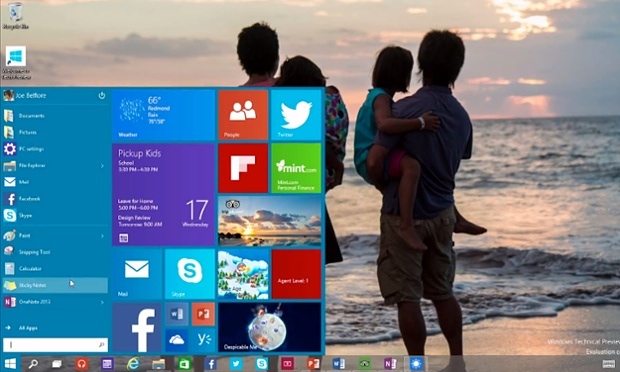
Инструкция
1. В Windows 10 отсутствует русская Cortana. Это голосовой помощник, способный сделать общение с компьютером и интернетом много проще. С её поддержкой дозволено планировать встречи, прокладывать маршруты, и многое другое. Но для русского языка помощь ещё не сделана. И это дюже расстраивает. Однако, Кортана не добралась и до многих других языков мира.
2. Windows 10 делает ноутбук на 10% менее самостоятельным. Пользователи теснее обратили внимание Microsoft на эту задачу, и она будет решена в ближайших обновлениях. По признанию экспертов софтверного великана, операционная система некорректно управляла энергосберегающей системой процессоров Intel.
3. Не все программы пока правильно переносят переход в Windows 10. В частности, это касается некоторых антивирусных пакетов. Но множество приложений работают типично. Некоторые пользователи подмечают и отдельные загвоздки при обновлении своих компьютеров и ноутбуков. В частности, в отдельных случаях не работает кнопка Пуск. Задачи устраняются обновлением системы, которое, кстати, происходит без ведома пользователя.
Видео по теме
Обратите внимание! На момент написания этой статьи выбор в пользу перехода на Windows 10 теснее сделали больше 67 миллионов пользователей по каждому миру. И число их все время растёт. Если вас не пугают указанные минусы, то можете храбро переходить на «десятку»!
Дабы перевести интерфейс подлинной версии операционной системы Windows XP, Vista либо 7 с английского на русский язык, потребуется MUI-пакет, тот, что содержит в себе все тексты и языковые обозначения, включенные в операционную систему.
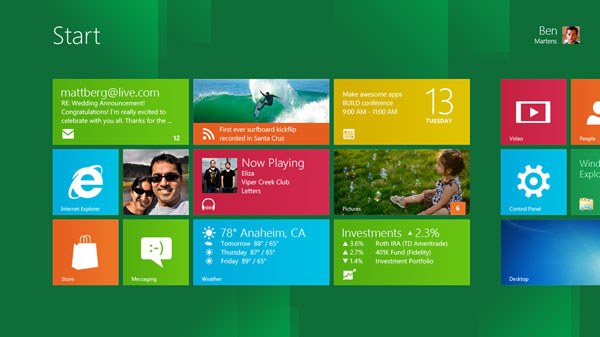
Инструкция
1. В всей из версий Microsoft Windows установка языковых MUI-пакетов выглядит приблизительно идентично, некоторые шаги могут быть пропущены либо дополнены опциями, но в совокупности установка русского либо какого-нибудь иного языка поверх английского одинакова как на XP, так и на 7. При этом стоит учесть, что в Windows 7 такая вероятность имеется только у пользователей дистрибутивов Windows 7 Enterprise (Корпоративная) и Windows 7 Ultimate (Максимальная). Скачать языковые пакеты дозволено на официальном сайте Microsoft Windows: http://windows.microsoft.com/ru-RU/windows/downloads/languages.Русский язык предлагается установить через интернет, применяя центр обновления Windows Update. Нужно в панели управления включить механические обновления и брандмауэр (Firewall).
2. В редакциях Windows Vista либо Windows 7 зайдите в Центр обновления Windows. Сделать это дозволено через «Пуск» – Control Panel, либо введя запрос Windows Update в строку для поиска приложений.
3. Проверьте обновления Microsoft через интернет нажатием на кнопку Check online for updates from Microsoft Update и подождите, пока Windows соединится с сервером и проверит последние файлы обновлений. В это время понадобится стабильное высокоскоростное соединение с интернетом.
4. Если обновления обнаружены, щелкните по пункту Optional updates are available. На экране появится список языковых пакетов, которые вы можете установить. Подметьте галочкой необходимый язкк («Русский» либо Russian), после этого нажмите на кнопку OK, позже чего – Install updates.
5. Позже загрузки языкового пакета нужно применить его и перезагрузить компьютер, дабы метаморфозы вступили в силу. При необходимости понадобится ввести пароль менеджера, если вы пытаетесь установить новейший язык из под учетной записи гостя.
Полезный совет В Windows XP вы можете также заблаговременно скачать MUI-пакет, а потом обновить список языков в настройках языка в панели управления прямо с жесткого диска.
Обратите внимание! MUI-файл должен иметь ту же самую битность, что и операционная система. 32-битный MUI-пакет не подойдет к 64-битной ОС, и напротив.
jprosto.ru
Как сделать русский язык в For Honor, нет русского языка
Уже при первых показах For Honor стало известно что игра будет полностью переведена на русский язык, начиная с интерфейса и заканчивая озвучкой. Но к сожалению у некоторых пользователей игра настроена на другой язык и русский у них просто отсутствует. В этой статье я расскажу как сделать русский язык в For Honor, нет русского языка.
Как включить русский язык в For Honor
Как уже говорилось официально For Honor полностью переведена на русский язык. Так что скачивать сторонний русификатор не рекомендуется. Если у вас нет русского языка в игре, попробуйте сменить язык в меню настроек игры. Если там нет возможности выбрать русский язык, то переустановите игру с отключенным антивирусом.
Что делать если русский язык в For Honor отсутствует
For Honor запустилась, однако полностью на английском языке. В опциях сменить его нельзя. Что делать?
Во-первых, найдите файл options.ini, который расположен в директории C:\Пользователи\Имя пользователя\Documents\my games\For Honor. Откройте его через блокнот. Во-вторых, найдите в нем конкретный сегмент и измените там знак доллара на цифру «13»: [Language] / EnableSubtitles=false / LanguageID=$ / SubtitlesID=$ / VoiceLanguageID=$
Другие вопросы
Это рекомендация поможет вам решить как сделать русский язык в For Honor, нет русского языка. Также на этом сайте будут опубликованы и другие руководства по игре, найти их вы сможете в разделе «Гайды по играм».
Поделиться ссылкой:
Похожие записи
gamemod-pc.ru
Как сделать русский язык в "Стиме": русификация программы
Компьютеры 21 июля 2015Сегодня мы узнаем с вами, как сделать русский язык в "Стиме". Тут существует несколько смыслов, которые придется разобрать. Ведь от этого будет зависеть алгоритм наших действий. Это не так уж и трудно, как может показаться на первый взгляд. 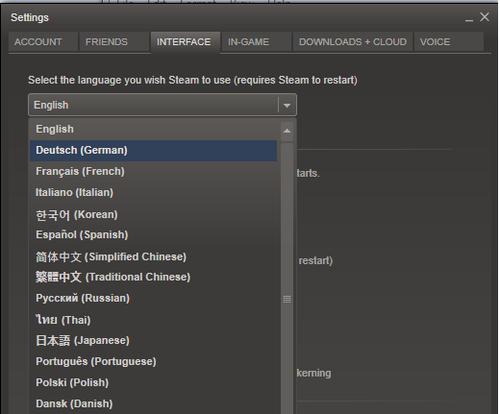
Интерфейс программы
Что ж, первый вариант развития событий - это тот, когда мы будем изменять непосредственно интерфейс программы. Как сделать русский язык в "Стиме"?
К примеру, вы всегда можете прибегнуть к изменению настроек. Там вы найдете необходимый нам язык интерфейса, и не только русский. После того как вы сохраните изменения и перезапустите приложение, все манипуляции вступят в силу. Но как же добраться до заветного меню?
Для того чтобы ответить, как сделать русский язык в "Стиме" (или любой другой язык), достаточно зайти в клиент программы, после чего нажать на первую (самую левую) надпись на главной панели инструментов. Она помечена просто - "Steam". Далее перед вами откроется список действий и функций. Там придется найти "options" или же попросту выбрать 6-ю строчку.
Теперь, если вы хотите лицезреть "Стим" на русском языке, достаточно выбрать "Interface", а затем в самом верхнем параметре выставить необходимые нам данные. В нашем случае придется отыскать "Русский язык" и сохранить изменения. "Стим" перезапустится. Вот и все, проблемы решены. Только это еще не все, что может касаться нашего сегодняшнего вопроса. Давайте узнаем, каковы еще могут быть пути решения проблемы.
Для игры
Что ж, есть еще один подход. Если вы думаете, как сделать русский язык в "Стиме" непосредственно в игре, то и работать придется с игровыми настройками. Давайте же разбираться, каким макаром можно реализовать данную затею.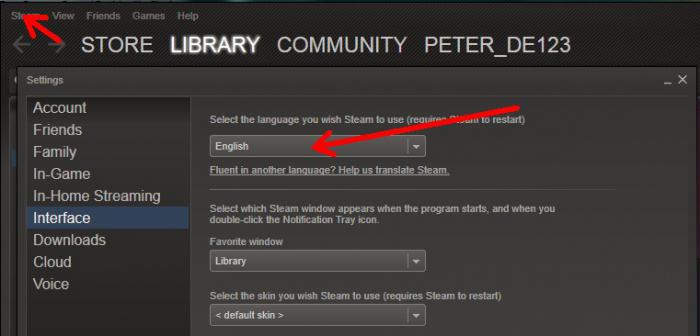
Сначала стоит отметить, что не все игры "Стима" поддерживают русификацию. Таким образом, данные товары придется оставить на английском или любом другом языке. А вот если поддержка русской локализации имеется, то можно попытаться поиграть немного с опциями.
Запустите игру, а затем зайдите в настройки. Там вы должны найти параметр "Language". В нем выставляете "Русский" и сохраняете изменения. Как правило, после этого все проблемы уйдут. Иногда приходится делать перезапуск. Вот и все проблемы. Теперь вам известно, как сделать русский язык в "Стиме".
Видео по теме
Сайт
Но что же делать, если перевести необходимо сайт программы? Разумеется, тут есть свой подход. Для этого достаточно установить хороший браузер. Во всех новых подобных приложениях имеется функция автоматического перевода.
Она выводится отдельной строкой в верхней части браузера с вопросом о том, желаете ли вы перевести сайт, а также с выбором возможных языков. Достаточно выставить параметр "Русский", после чего согласиться с запросом. Вот и все. Страница переведена. Только язык тут будет не особо правильный. Некоторые предложения могут показаться вам странными. Вот и все.
Источник: fb.ruКомментарии
 Идёт загрузка...
Идёт загрузка... Похожие материалы
 Компьютеры DC Universe Online: как сделать русский язык в игре?
Компьютеры DC Universe Online: как сделать русский язык в игре?К сожалению, в России и других русскоязычных странах индустрия компьютерных игр пока что не так сильно развита. Выдающиеся проекты, которые прогремели на весь мир и обрели большую популярность, можно сосчитать на паль...
 Компьютеры Как поставить русский язык в "Фотошопе CS6": советы, рекомендации
Компьютеры Как поставить русский язык в "Фотошопе CS6": советы, рекомендацииНа сегодняшний день, наверное, только ленивый не знает, что такое Adobe Photoshop, или не пытался что-то в этом графическом редакторе создавать или редактировать. Пользо...
 Компьютеры Как сделать пустой ник в "Стиме"? Краткое руководство
Компьютеры Как сделать пустой ник в "Стиме"? Краткое руководствоБольшинство игроков не откажутся от возможности проявить чувство юмора и нестандартный подход к делу. Можно выделиться необычной игрой, особой манерой общения, или удивить окружение никнеймом. К последнему нужно подой...
 Компьютеры Как сделать много подписчиков в "Инстаграм"? Программа для накрутки подписчиков в "Инстаграм"
Компьютеры Как сделать много подписчиков в "Инстаграм"? Программа для накрутки подписчиков в "Инстаграм"Сегодня нам с вами предстоит разобраться, как сделать много подписчиков в "Инстаграм". Этот вопрос волнует многих пользователей, ведь в современном мире подписчики отражают популярность человека. За этим показателем г...
 Образование Как выучить английский язык в домашних условиях. Бонус-трек: как сделать это за 5 минут
Образование Как выучить английский язык в домашних условиях. Бонус-трек: как сделать это за 5 минутКак выучить английский язык в домашних условиях самостоятельно? В данной статье мы поэтапно разберем, какими способами можно развивать основные четыре составляющие языка, и, наконец, какими инструментами, гаджетами и ...
 Компьютеры Как поменять язык в "Стиме" и другие распространенные вопросы, связанные с этим сервисом
Компьютеры Как поменять язык в "Стиме" и другие распространенные вопросы, связанные с этим сервисомИгровая платформа Steam уже давно стала неотъемлемой частью досуга огромного количества геймеров по всему миру. Не отстает и российский сегмент, занявший в 2015 году второе место по популярности своего языка среди все...
 Дом и семья Как сделать кошке укол в холку: пошаговая инструкция и рекомендации
Дом и семья Как сделать кошке укол в холку: пошаговая инструкция и рекомендацииДля каждого любящего хозяина необходимость ставить пушистому питомцу укол кажется настоящей трагедией. Конечно, как же предать бесконечно доверяющее вам существо, схватить, прижать и причинить боль? Не всегда процедур...
 Дом и семья Какой лучше освежитель воздуха в машину: отзывы. Как сделать освежитель воздуха в машину своими руками
Дом и семья Какой лучше освежитель воздуха в машину: отзывы. Как сделать освежитель воздуха в машину своими рукамиКак же приятно садиться в автомобиль, салон которого вместо едкого запаха дыма благоухает цитрусом или любимым ароматом духов. Но не все освежители воздуха, предлагаемые в магазинах, справляются со своей задачей. Мног...
 Дом и семья Как сделать подарок маме в день рождения?
Дом и семья Как сделать подарок маме в день рождения?Вот и наступил мамин день рождения! Это радостное событие для всей семьи, когда все...
 Домашний уют Как сделать неньютоновскую жидкость в домашних условиях: рецепт
Домашний уют Как сделать неньютоновскую жидкость в домашних условиях: рецептКажется, что современных детей уже ничем не удивить. Новомодные гаджеты, игрушки с множеством функций отличаются от тех, что были у их родителей в детстве, как современный катер от деревянной лодки.Но в последн...
monateka.com
Как сделать русский язык в "Стиме": русификация программы
Сегодня мы узнаем с вами, как сделать русский язык в "Стиме". Тут существует несколько смыслов, которые придется разобрать. Ведь от этого будет зависеть алгоритм наших действий. Это не так уж и трудно, как может показаться на первый взгляд. 
Интерфейс программы
Что ж, первый вариант развития событий - это тот, когда мы будем изменять непосредственно интерфейс программы. Как сделать русский язык в "Стиме"?
К примеру, вы всегда можете прибегнуть к изменению настроек. Там вы найдете необходимый нам язык интерфейса, и не только русский. После того как вы сохраните изменения и перезапустите приложение, все манипуляции вступят в силу. Но как же добраться до заветного меню?
Для того чтобы ответить, как сделать русский язык в "Стиме" (или любой другой язык), достаточно зайти в клиент программы, после чего нажать на первую (самую левую) надпись на главной панели инструментов. Она помечена просто - "Steam". Далее перед вами откроется список действий и функций. Там придется найти "options" или же попросту выбрать 6-ю строчку.
Теперь, если вы хотите лицезреть "Стим" на русском языке, достаточно выбрать "Interface", а затем в самом верхнем параметре выставить необходимые нам данные. В нашем случае придется отыскать "Русский язык" и сохранить изменения. "Стим" перезапустится. Вот и все, проблемы решены. Только это еще не все, что может касаться нашего сегодняшнего вопроса. Давайте узнаем, каковы еще могут быть пути решения проблемы.
Для игры
Что ж, есть еще один подход. Если вы думаете, как сделать русский язык в "Стиме" непосредственно в игре, то и работать придется с игровыми настройками. Давайте же разбираться, каким макаром можно реализовать данную затею.
Сначала стоит отметить, что не все игры "Стима" поддерживают русификацию. Таким образом, данные товары придется оставить на английском или любом другом языке. А вот если поддержка русской локализации имеется, то можно попытаться поиграть немного с опциями.
Запустите игру, а затем зайдите в настройки. Там вы должны найти параметр "Language". В нем выставляете "Русский" и сохраняете изменения. Как правило, после этого все проблемы уйдут. Иногда приходится делать перезапуск. Вот и все проблемы. Теперь вам известно, как сделать русский язык в "Стиме".
Сайт
Но что же делать, если перевести необходимо сайт программы? Разумеется, тут есть свой подход. Для этого достаточно установить хороший браузер. Во всех новых подобных приложениях имеется функция автоматического перевода.
Она выводится отдельной строкой в верхней части браузера с вопросом о том, желаете ли вы перевести сайт, а также с выбором возможных языков. Достаточно выставить параметр "Русский", после чего согласиться с запросом. Вот и все. Страница переведена. Только язык тут будет не особо правильный. Некоторые предложения могут показаться вам странными. Вот и все.
загрузка...
worldfb.ru
как сделать русский язык в игре?
К сожалению, в России и других русскоязычных странах индустрия компьютерных игр пока что не так сильно развита. Выдающиеся проекты, которые прогремели на весь мир и обрели большую популярность, можно сосчитать на пальцах рук. Поэтому геймерам приходится либо учить английский язык и играть в оригинальные версии, или же дожидаться официальной локализации, выход которой в большинстве случаев довольно серьезно затягивается по сравнению с датами выхода игр в других странах. То же самое наблюдается и в случае с довольно популярной игрой DC Universe Online. Как сделать русский язык в данном увлекательном многопользовательском проекте? Этот вопрос терзает очень многих геймеров, которые хотели бы понимать, что происходит на экране, прослеживать сюжетную линию и вникать в диалоги.
Проект DC Universe Online

Для начала стоит разобраться, что представляет собой проект DC Universe Online. "Как сделать русский язык в нем?" - это вопрос, который волнует многих, но сначала стоит разобраться, так ли уж важен здесь именно язык. Ведь существует довольно много примеров игр, в которых все понятно и без слов - или же где язык довольно простой, поэтому даже люди с минимальным знанием английского могут разобраться в том, что происходит. К сожалению, в данной игре все немного сложнее, и вы потеряете очень много удовольствия, если будете играть, не понимая всех диалогов, сюжетных вставок и уж тем более - описаний задач, которые перед вами ставятся. В данной игре вам предстоит объединиться с другими героями вселенной комиксов DC, чтобы сражаться с противниками, которые также являются реальными геймерами. Таким образом, ваша команда потеряет очень многое, если в ней никто не будет знать английский язык, и вы не сможете добиться успехов в DC Universe Online. Как сделать русский язык, чтобы понимать все происходящее? Этот вопрос не так прост, как хотелось бы.
Языковое ограничение

Во многих компьютерных играх вопрос языка решается довольно быстро и просто - существует обычно сразу несколько методов заполучить хотя бы русские субтитры. Однако такой роскоши вы точно не увидите в случае с DC Universe Online. Как сделать русский язык в этой игре? К сожалению, на данный момент легальными способами это сделать невозможно. Это значит, что сейчас игра доступна только на английском языке, даже если вы купите данный проект в "Стиме", то есть получите лицензию, то не сможете поменять язык - будет доступен только английский. Соответственно, вам придется обратиться к другим способам, которые будут немного сложнее и не совсем корректные местами, но они дадут вам желаемый результат. Игра DC Universe Online станет русскоязычной, и вы сможете получать удовольствие от нее в полной мере.
Русификатор

Самый простой и доступный метод - это скачивание специального русификатора, который был создан фанатами. На данный момент игра DC Universe Online на русском недоступна, поэтому придется искать помощи у тех, кто потратил свое время и перевел ее с английского самостоятельно. Однако стоит отметить, что сейчас в сети имеется не так уж и много русификаторов для этой игры, многие из них не функционируют или же работают не самым лучшим образом, а даже если и интегрируются без проблем, то качество перевода там оставляет желать лучшего. Поэтому лучше не стоит надеяться на то, что русификатор подарит море удовольствия, но если вам нужно просто понимать, что происходит в игре, разбираться в диалогах и заданиях, то данный выход вам подойдет.
Базы данных и библиотеки

Еще один довольно стоящий способ, на который стоит обратить внимание - это замена библиотек с языком. Регистрация DC Universe Online на русском языке происходит через файл LaunchPad, который активируется, когда вы запускаете данный проект. Если же вы это сделаете, изменив некоторые настройки, то можете получить русский язык. Естественно, изначально для этого вам нужно будет скачать файл библиотек русского языка для игры, который будет иметь расширение dll. После этого в указанном выше файле, который вам нужно открыть с помощью текстового редактора, вам нужно будет отыскать строчку с текстом locale*en_US. Эта строчка сообщает игре, что она должна запускаться для региона США с английским языком соответственно. Вам же нужно изменить эту строчку так, чтобы она имела вид locale*ru_RU - как вы уже могли понять, это сменит регион на Россию, а язык - на русский. Вот и все, ваша задача выполнена.
Ожидание локализации
На данный момент в игре доступен только один язык - английский. Пока что игра не была издана в других странах, а если она и выпускалась где-то еще, то права на локализацию не приобретались. Таким образом, проект продолжает распространяться на английском языке, и в России пока что нет компаний, которые хотели бы выкупить права на локализацию данного проекта. Но это не мешает вам ждать - если вы не хотите играть на английском, но при этом вас не устраивает перевод, который вам предлагают любительские русификаторы, то вы можете следить за новостями о том, когда данная игра будет выпущена на русском языке и в какой форме это произойдет.
fb.ru











